

|
Office Visio 是Office软件系列中的负责绘制流程图和示意图的软件,是一款便于IT和商务人员就复杂信息、系统和流程进行可视化处理、分析和交流的软件。使用 Office Visio 图表,可以促进对系统和流程的了解。 很多的朋友们在使用Microsoft Office Visio软件的时候,不明白其中时怎么设计地漏原型图的?以下内容中就描述了Microsoft Office Visio设计地漏原型图的操作方法介绍。 我们需要先打开Microsoft Office Visio软件,新建一个“基本框图”工程文件,如图所示。 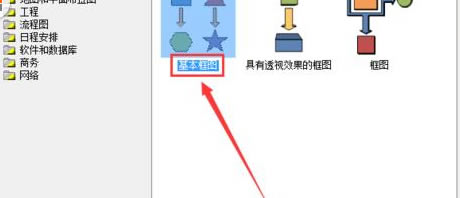 然后我们从左侧拖入一个“圆形”,单击鼠标右键,选择“格式”-“填充”选项,将其填充颜色设置为“银灰色”,如图所示。 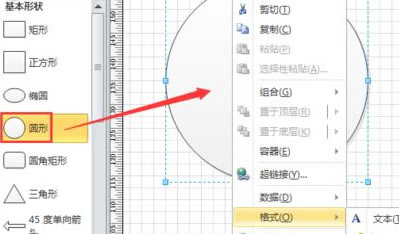 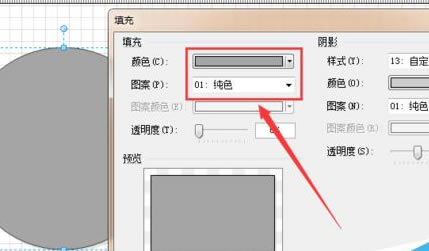 接着我们选择上方“插入”选项下“横排文本框”工具,输入一个“!”号,如图所示。 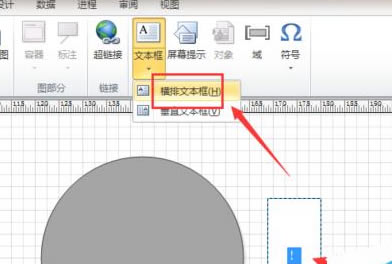 通过上方的“编辑栏”调整字符的大小、字体和颜色,如图所示。 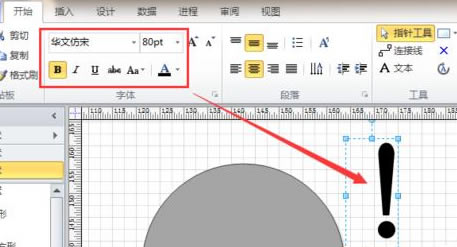 这时复制粘贴“!”号,形成一个圆形,如图所示。 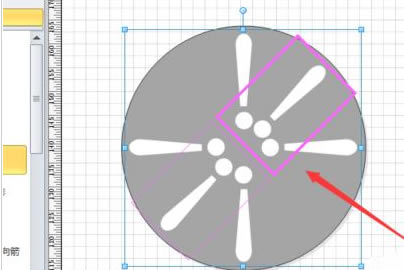 最后一步我们调整其整体位置和结构即可。 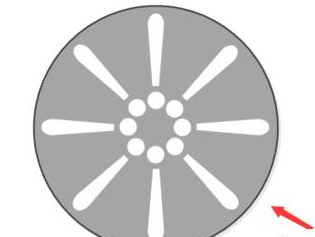 Visio 设计地漏原型图的操作方法图解教程的下载地址:Visio帮助您创建具有专业外观的图表,以便理解、记录和分析信息、数据、系统和过程。 |
温馨提示:喜欢本站的话,请收藏一下本站!